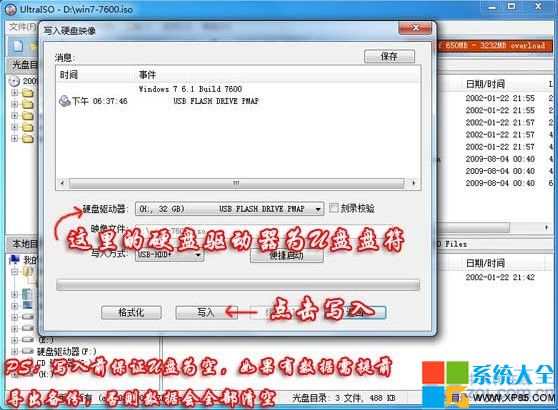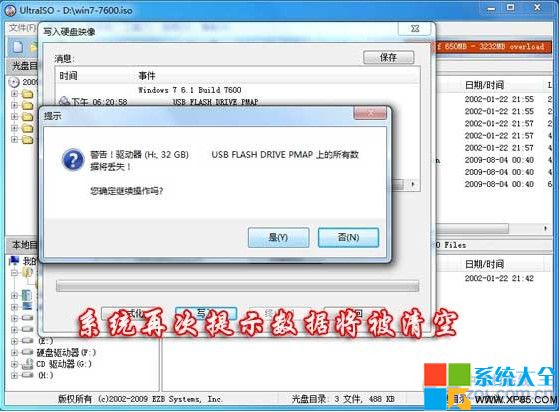小编告诉网友们win7怎么做成U盘系统
时间:2023-02-09
|
文章作者:残月
win7怎么做成U盘系统?相信这个问题难倒了一大片小白用户。其实w7U盘启动盘制作起来非常简单,所以网友们都不用担心说学不会。下面小编告诉网友们win7怎么做成U盘系统吧,教会网友制作w7U盘启动盘。下面就是win7怎么做成U盘系统的解答了。
首先,让我们用UltraISO打开下载好的Win7系统ISO文件。
win7怎么做成U盘系统步骤一
win7怎么做成U盘系统步骤二
接下来选择启动按钮→写入硬盘镜像,此时要保证U盘或者移动硬盘已经插好。
win7怎么做成U盘系统步骤三
在弹出的对话框中选择要备份的启动U盘或者移动硬盘,如果里面有数据需要提前备份然后选择格式化,如果为空可以直接点击写入即可。
win7怎么做成U盘系统步骤四
win7怎么做成U盘系统步骤五
win7怎么做成U盘系统步骤六
扩展阅读:系统盘怎么重装系统。
以上的全部内容就是小编为网友们带来的win7怎么做成U盘系统的解答了,相信网友们看完上面的教程都已经学会了w7U盘启动盘制作方法了。其实小编更推荐网友们使用一键重装系统软件来重装系统,比u盘安装系统好用了不知道多少倍。小白一键重装系统软件非常好用。
点击查看更多↓
软件下载
相关软件